Похожие презентации:
Базові трансформації. Екструзія в Blender
1. Базові трансформації
В Blender2.
У Blender змінювати об'єкти можна в різних режимах
(object interaction modes). Кожен режим вносить зміни посвоєму. Набір режимів впливу на об'єкт залежить від його
типу.
• Так у камери і лампи всього один режим - об'єктний.
• Куб можна правити в шести різних режимах. Куб
відноситься до типу так званих меш-об'єктів, які
складаються з окремих груп елементів: вершин (vertex вершина), ребер (edge - край, ребро) і граней (face - особа,
грань).
3.
• Ми не можемо їх виділити і працюємо з кубом якєдиним цілому до тих пір, поки знаходимося в
об'єктному режимі - Object Mode. Трансформації
в об'єктому режимі стосуються всього об'єкта.
Наприклад, операція переміщення перемістить
його цілком в нове місце.
• У режимі редагування - Edit Mode, або режимі
редагування, зміни зачіпають окремі елементи.
Наприклад, можна перемістити одну вершину
або змінити розмір кількох граней, в результаті
форма об'єкта зміниться. Елементи також можна
видаляти.
4.
• У Blender в 3D Viewportперемикання в режим
редагування виконується
клавішею Tab клавіатури.
Повторне натискання Tab
поверне вас до
попереднього режиму.
Зазвичай їм є Object
Mode.
• Таким чином, натискаючи
Tab, ви туди-сюди
перемикаєтеся між двома
режимами.
5.
• При переході в режим редагування, всіелементи об'єкта виділені. Щоб скинути
виділення, треба натиснути Alt + A. Знову
виділити все - просто A. Зрозуміло, що від цього
режиму ми чекаємо редагування окремих
елементів. А для цього їх треба виділяти
окремо або групами. Що конкретно буде
виділятися - ребра, грані або вершини,
визначається включенням-відключенням
спеціальних кнопок в заголовку 3D View.
6. Базові трансформації
• У Blender до базовихтрансформацій, або
перетворенням, відносять
переміщення, обертання і
масштабування об'єкта.
Дані операції можна
виконувати кількома
способами.
• Це можна виконати через
головне меню.
7. При цьому на виділеному об'єкті з'являться маркери.
переміщенняобертання
масштабування
8. Однак в Blender при виконанні базових трансформацій частіше користуються гарячими клавішами.
• Натискання (не затиснуті, а просто натиснути івідпустити) клавіш G, R, S виконують операції:
– G - grab / move - переміщення
– R - rotate - обертання
– S - scale - зміна розміру
• Після виклику операції, трансформація
відбувається при русі миші.
• Щоб підтвердити зміну, треба клацнути лівою
кнопкою миші, для скасування - правою. В
даному випадку можна затискати Ctrl і Ctrl +
Shift.
9.
• Якщо потрібна трансформація тільки поодній осі, то відразу після натискання літери
G, R або S, треба натиснути X, Y або Z, які
обмежать зміни тільки межами однієї осі.
• При цьому на сцені з'явиться кольорова
лінія-вісь, що проходить через центр
об'єкта.
10. Особливості трансформування
• При масштабуванні слід враховувати, чимближче був курсор миші до центру об'єкта
перед натисканням S, тим сильніше об'єкт
буде змінюватися при русі миші.
• переведення курсору в протилежний бік
перевертає об'єкт.
• Якщо два рази поспіль натиснути клавішу R,
то об'єкт можна буде обертати як трекбол.
11. Extrude - екструзія
У Blender трансформація Extrude дозволяє
створювати нові грані, вершини і ребра
мешів шляхом свого роду видавлювання,
найчастіше граней.
• Грань, до якої застосовується ця
трансформація, при цьому не дублюється, а
переноситься.
• Extrude перекладається як "видавлювати".
12.
• На малюнку нижче ліва фігура була отримана зкуба простим переміщенням верхньої межі з
наступним її зменшенням.
• Для верхньої межі правого куба було
застосовано екструзію, після цього грань
зменшили. Видно, що в другому випадку були
створені додаткові вершини, ребра і грані.
Сама верхня межа була переміщена, а не
дубльована, тобто
всередині куба
немає "перегородки".
13.
• Для екструзіїпотрібно
використовувати
гарячу клавішу E.
• А потім натискати
х,у або z для
екструзії по
потрібній осі.
14. наприклад
15. Практична робота
Виконайте два завдання16.
1. На сцені є куб, камера і лампа.Трансформуйте куб і перемістіть лампу так,
щоб отримати приблизно таку картину при
вигляді з камери.
17.
2. Створіть модель молекули води. Модельмолекули води. Комбінація клавіш Shift + D
виконує дублювання об'єктів.

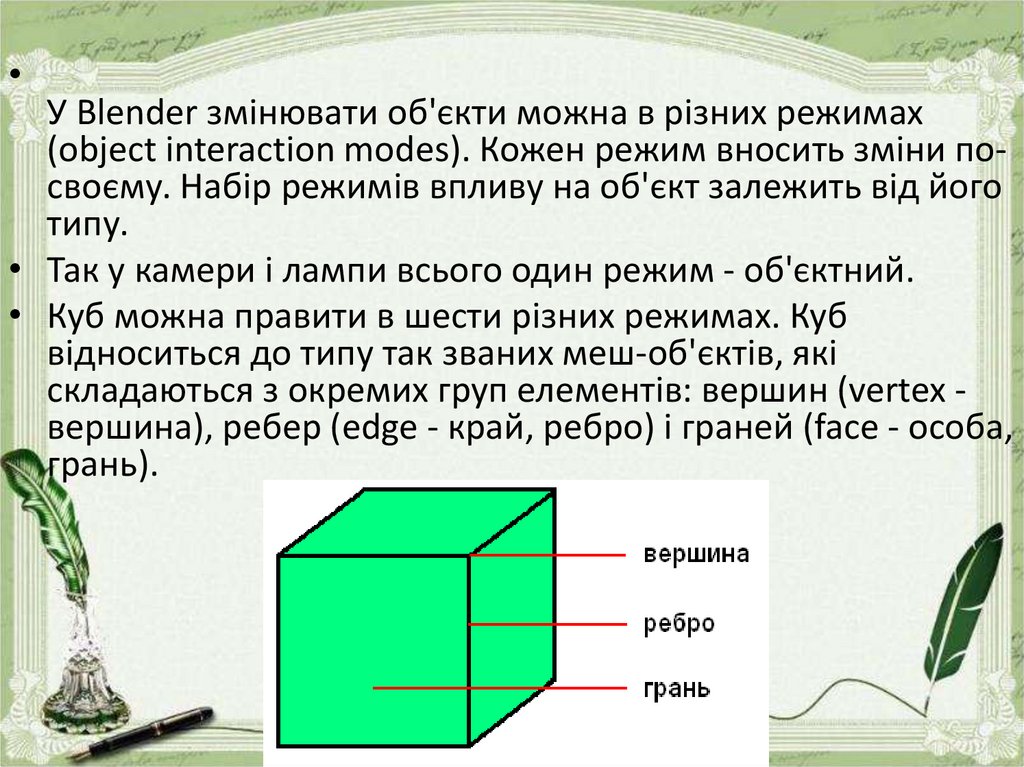




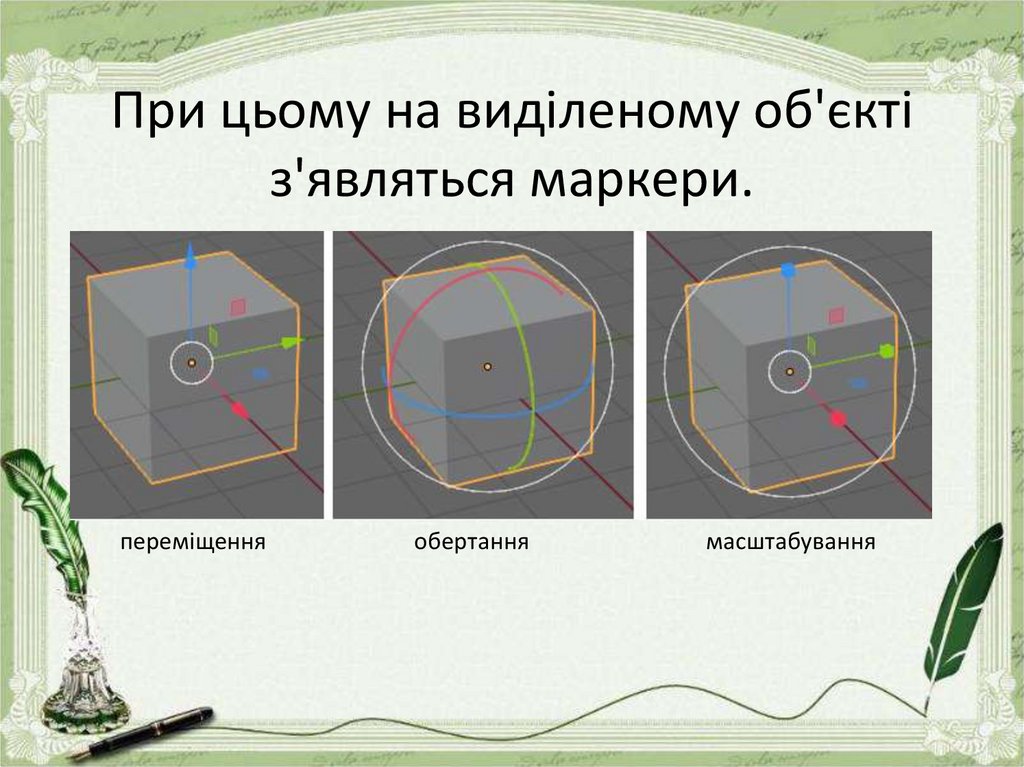






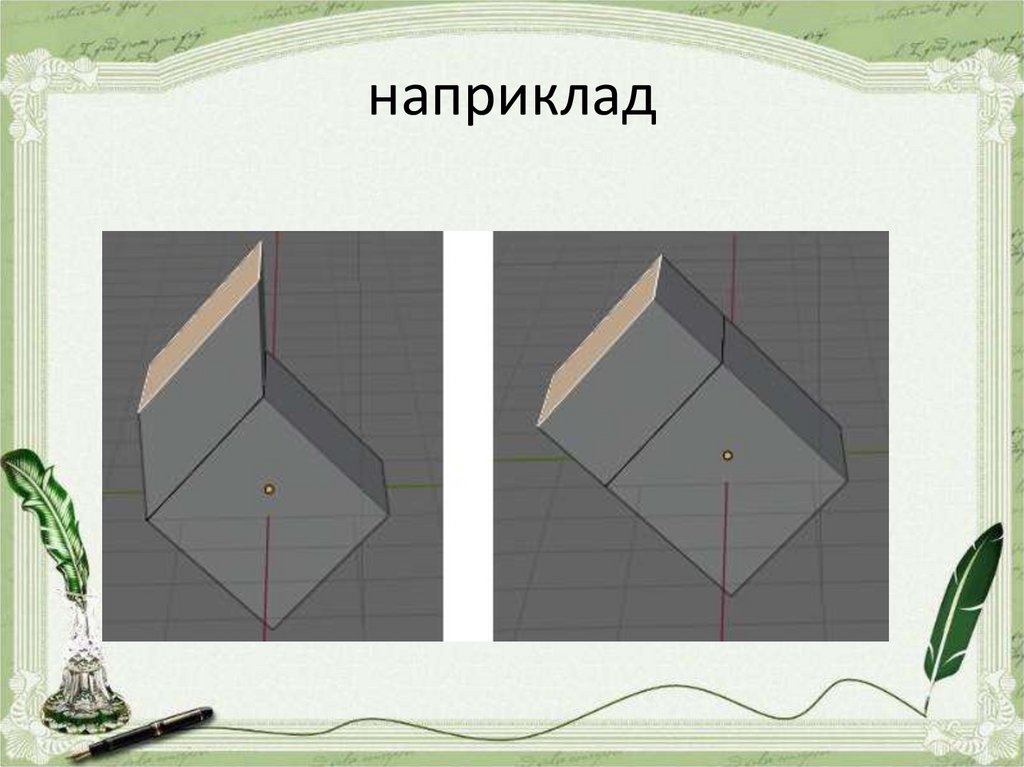


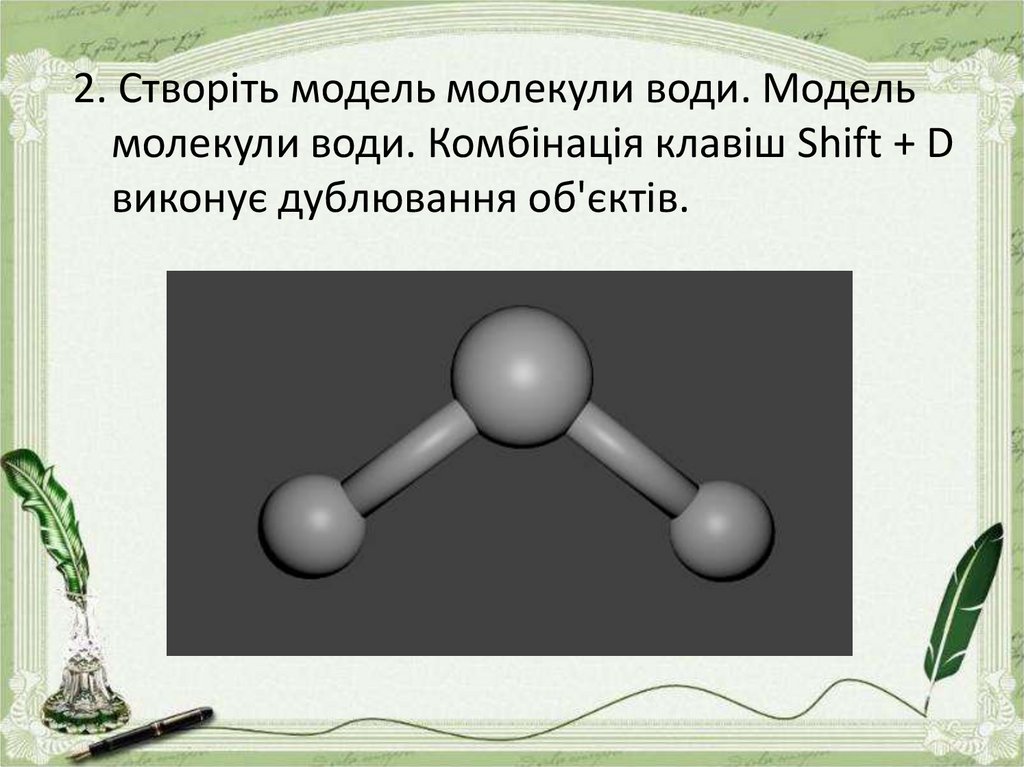
 Программное обеспечение
Программное обеспечение








